MAPGIS注记转属性

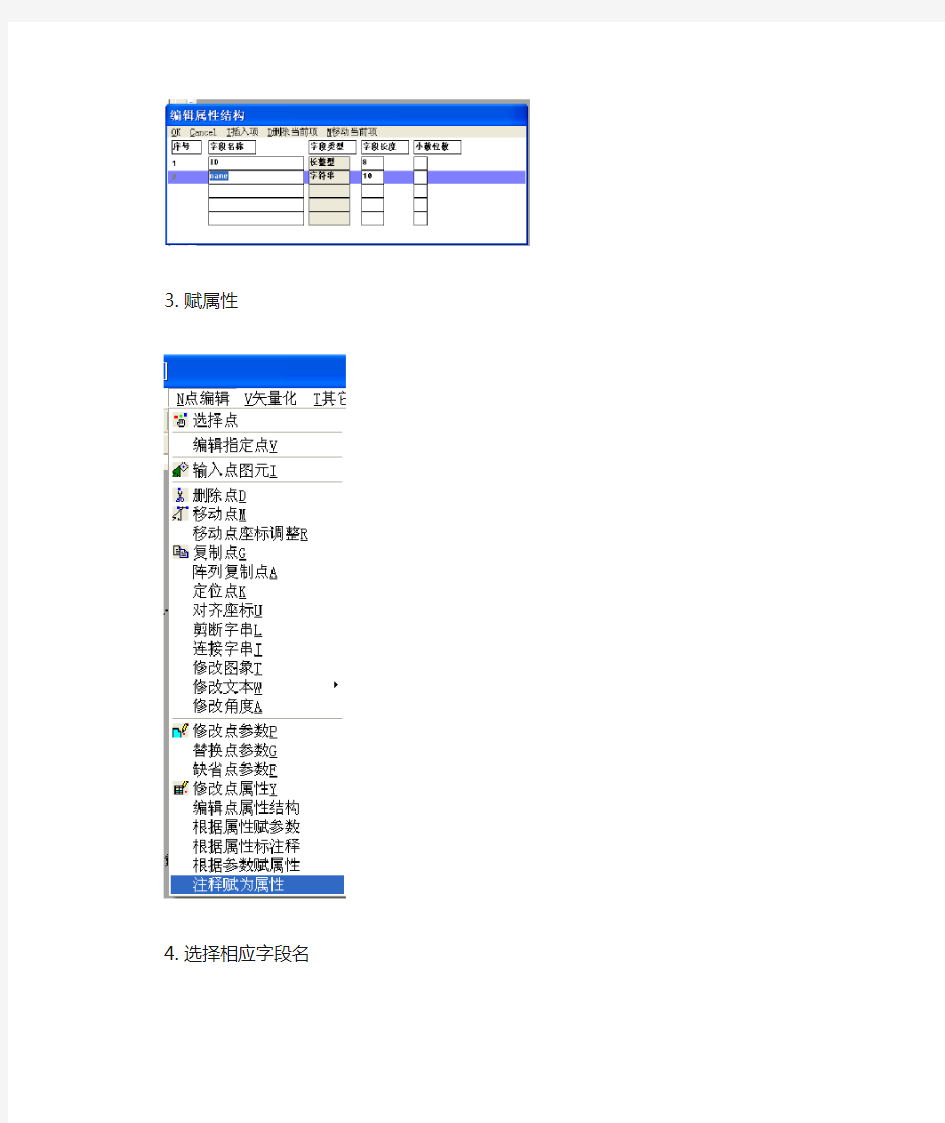
1.打开“点文件”
2.修改属性结构
3.赋属性
4.选择相应字段名
5.OK完成
6.文件导出
7.
(仓库管理)存货属性设置仓库
2009-06-22 10:35 星期一 存货属性 存货档案MPS/MRP 如果是工业账套,则需要显示并输入存货档案MPS/MRP页的相关信息资料。 ?成本相关:表示该物料是否包含在物料清单中其母件的成本累计中。在存货档案中该栏位值,成为物料清单维护中子件设定为是否成本累计的默认值。 ?是否切除尾数:一种计划修正手段,说明由MRP/MPS系统计算物料需求时,是否需要对计划订单数量进行取整。选择"是"时,系统会对数量进行向上进位取整,(切除尾数的例子:计算出的 数量为3.4,选择切除尾数后,MPS/MRP会把此数量修正为4) ?是否令单合并:当供需政策为LP时,可选择同一销售订单(相同行号)的净需求是否予以合并。 ?例如:有两个产品A及F,其物料清单如下,括号内为全部提前期。 ? ? ?销售订单#1订购A,另一销售订单#2订购F,在B、C、E的不同提前天数之下,B会有4个不同需求日期,假设如下: ?(1)7月20日100件销售订单#1 ?(2)7月15日150件销售订单#1 ?(3)7月12日 80件销售订单#2 ?(4)7月8日200件销售订单#2 ?(1)若B的供需政策为LP,并选择令单合并,则上述4项需求并成二:7月15日250件、7月8日280件。
?(2)若B的供需政策为LP,而不选择令单合并,则上述4项需求维持不变。 ?(3)若B的供需政策为PE,而供应期间为10天,则上述4项需求并成二:7月8日430件、7月20日100件。 ?(4)若B的供需政策为PE,而供应期间为5天,则上述4项需求并成三:7月8日280件、7月15日150 件、7月20日100件。 ?是否重复计划:表示此存货按重复计划方式还是按离散的任务方式进行计划与生产管理:选择" 是"时,MPS/MRP将重复的日产量方式编制计划和管理生产订单。若不选择此选项,系统则以传统的离散计划方式来管理。只有自制件才可以设置为重复计划。 ?MPS件:本栏位用于区分此物料是MPS件还是MRP件,供主生产计划系统和物料需求计划之用,可选或不选择。若选择,则表明此存货为主生产计划对象,称为MPS件(MPS Items)。列入MPS 件范围的,通常为销售品、关键零组件、供应提前期较长或占用产能负荷多或作为预测对象的存货等。MPS件的选择可按各阶段需要而调整,以求适量。若不选择,则不列为主生产计划对象,即为MRP展开对象,也称为非MPS件。未启用主生产计划系统之前,可将全部存货定为非MPS 件,即将全部存货列为MRP计算对象。在启用主生产计划或需求规划系统之前,本栏位可不理会。?预测展开:可选择是/否。选项类、PTO模型属性的存货默认为是不可改,ATO模型、计划品属性的存货默认为是可改,其它属性的存货默认为否不可改。设置为是的存货,在产品预测订单按计划、模型或选项类物料清单执行预测展开时,将视为被展开对象。关于产品预测展开,详细请参照《主生产计划》或《需求规划》中"产品预测订单输入"说明。 ?允许BOM母件:如果存货属性为'计划品、ATO、PTO、选项类、自制、委外件'时,该属性默认为'是'可改,如果该存货为'外购件',则该属性默认为'否'可改,其它存货属性一律为'否'不可改。?允许BOM子件:'计划品、ATO、PTO、选项类、自制、委外件、外购件'默认为'是'可改,其它存货属性一律为'否'不可改。 ?允许生产订单:'自制'属性默认为'是'可改;'委外、外购'属性默认为'否'可改;其它存货属性一律为'否'不可改。 ?关键物料:是指在交期模拟计算时是否考虑该物料。 ?生产部门:该自制存货通常负责的生产部门,为建立该存货生产订单时的默认值。 ?计划员:说明该存货的计划资料由谁负责,须首先在职员档案建档。 ?计划方法:可选择R/N。R表示此存货要列入MRP/MPS计算的对象,编制MPS/MRP计划;N表示该存货及其以下子件都不计算需求,不列入MRP/MPS展开。如量少价低、可随时取得的物料,可采用再订购点或其它方式计划其供应。
MAPGIS67教程(制图详细步骤讲解)
第1章概述与安装 1.1 概述 MAPGIS 是中国地质大学(武汉)开发的、通用的工具型地理信息系统软件。它是在享有盛誉的地图编辑出版系统MAPCAD 基础上发展起来的,可对空间数据进行采集,存储,检索,分析和图形表示的计算机系统。MAPGIS 包括了MAPCAD的全部基本制图功能,可以制作具有出版精度的十分复杂的地形图、地质图,同时它能对图形数据与各种专业数据进行一体化管理和空间分析查询,从而为多源地学信息的综合分析提供了一个理想的平台。 MAPGIS 地理信息系统适用于地质、矿产、地理、测绘、水利、石油、煤炭、铁道、交通、城建、规划及土地管理专业,在该系统的基础上目前已完成了城市综合管网系统、地籍管理系统、土地利用数据库管理系统、供水管网系统、煤气管道系统、城市规划系统、电力配网系统、通信管网及自动配线系统、环保与监测系统、警用电子地图系统、作战指挥系统、GPS 导航监控系统、旅游系统等一系列应用系统的开发。 1.2安装 1)系统要求: 硬件:CPU 486 以上、16M RAM、200M 硬盘、256 色以上显示器; 操作系统:Win9x、Win2000、WinNT 、WinXP或Win7系统; 输入设备:本单位主要使用的是GRAPHTEC—RS200Pro型扫描仪; 输出设备:本单位主要使用的是Canon—IPF700型出图打印机。 2) 硬件的安装: MAPGIS 硬件部分有加密狗,ISA 卡、PCI 卡三种,本单位主要为MAPGIS USB 软件狗,在确保机器BIOS 设置中USB 设备未被禁止的条件下,Windows 98 和Windows2000 自带的标准USB 驱动程序均可支持MAPGIS USB 软件狗工作。 3)软件的安装: MAPGIS 安装程序的安装过程为:找到MAPGIS 系统安装软件,双击SETUP 图标,系统自动安装软件,在WIN2000/NT/XP 下安装时,应先运行WINNT_DRV,提示成功后才可选择SETUP 开始MAPGIS 程序的安装; 对于MAPGIS6.1 及MAPGIS6.5,则无关键字和安装选择,但须根据实际需要选择安装组件。 从上述组件中选择实际运用中需要的选项,根据提示即可完成安装。
属性库管理
属性库管理 一.编辑属性结构 编辑属性结构具体步骤如下: (1)首先,装入活选定要修改属性结构的文件; (2)根据文件类型,执行相应编辑功能,编辑属性结构界面如图11-4所示 (3)输入字段名称,按“Enter”键,选择字段类型,字段类型界面如图11-5所示 (4)选择字段类型,再输入字段长度(或小数位数) (5)全部结束后,按OK键便完成。 1.浏览属性结构 只能查看文件属性结构,不能修改属性结构,操作与编辑属性结构类似 2.修改多媒体数据目录
改功能用来设置多媒体属性数据所在的目录。选中该功能后,系统首先弹出窗口,要求用户选择当前工作区中带有多媒体属性字段,并且欲设置多媒体属性数据的文件,移动光条到所选文件按OK,则系统接下来弹出目录设置窗口等到用户选择相应的目录。 二.属性数据 属性数据,提供增加、修改、删除属性数据功能,它的选单如图11-6所示 1.编辑和浏览属性 编辑属性具体步骤如下。 (1)首先,装入或选定要修改属性的文件 (2)根据文件类型,执行相应功能编辑功能,编辑属性界面如图11-7所示 ●联动:提供属性与图形实体同步功能。当该选单项处于打开状态时, 个性窗口中改变记录,图形窗口中的对用图元闪烁。同时图形窗口 中双击所选的图元,则属性窗口随即跳到该图元对应的属性记录。 ●转至:提供条件跳转功能 ●屏蔽字段:将指定的字段不显示。 ●可视化图元:将当前属性记录对应的图元在图形窗口中间。
●外挂数据库:选择正在编辑的当前MAPGIS文件外挂的数据库文件, 来指定各数据库文件连接的关键字段。所有要被外挂连接的数据库 都将通过该功能记录在工作区中,形成一个数据库信息表,供[设 置外挂数据库功能选择数据库是使用。MAPGI61能够连接的数据库 文件有Dbash,FOXBASE,FOXPRO,PARADOX等数据库软件生成的文 件,此外,该系统还具备与其他大型商用数据库(如 SYBASE,INFOMIX,ORACLE等)连接的能力强,但用户需装入相应 的数据库驱动程序, (3)在相应的字段里作修改,全部完成后,按结束完成编辑。 浏览属性只能查看实体属性,不能修改属性,操作与编辑属性类似。 2.编辑和浏览单个属性 编辑单个属性具体步骤如下。 ●先激活编辑单个属性选项单。 ●选定要编辑属性的具体实体, ●修改具体的值,按YES结束 浏览单个属性只能查看具体实体属性,不能修改属性,操作与编辑单个属 性类似 3.输出属性 输出属性功能将已装入的MAPGIS图形文件中的属性写到外部属性数据库表或MAPGIS表文件中,这里所指的外部数据库是 DBASE,FOXBASE,FOXPRO,VISUAL FOCPRO,ACCESS,EXCEL,PARADOX,SQL SERVER,ORACLE,SYBASE等数据库软件的表文件,MAPGIS表文件指*.WB文件。在MAPGIS中,用此功能时,系统将弹出一对话框允许用户选择或指定已装入的文件中哪些文件、哪些属性和字段输出到数据库表或MAPGIS表文件中,如图11-9所示
mapgis属性输出至excel或dbf其他数据库
MAPGIS 属性输出到execl(转载加心得) 注意:只需在文件->导出这里操作即可,别去点属性那里再去输出属性,那里行不通。 方法一: 大家用mapgis 输出属性时经常会碰到这样的问题:不能输出到execl或者有时可以输出有时却不能输出dbf 。 出现这种情况大都是因为输出设置问题(数据源的配置及输出路径的设置),或者是盗版狗的问题,呵呵,如果是盗版狗的问题,我解决不了,否则,请你继续往下看: 下面说说详细步骤: 1、先建立一个EXECL空文件,并保存(如存文件名为:1.xls),如果想导出DBF格式,此步不必做。注意:文件路径不能为桌面,文件路径也不能太深。 2、打开“属性库管理模块”,选择“文件—>导出...”,在弹出的“导出内部数据”窗口中,打开你需要导出的MAPGIS文件。 3、在弹出的窗口“导出内部数据” 窗口中的下方“数据源”那一行有一“+”号,点击它。如果是导出DBF格式,跳过此步。 4、在弹出窗口“ODBC数据源管理器"中选择你要输出的数据格式(Execl Files),点“配置”,如果是导出DBF格式,跳过此步。 5、在弹出窗口“ODBC Microsoft Execel 安装”,点击“选择工作簿(s)”,选择你要将数据输出到的Execel文件(找到第1步建立的1.xls文件),点“确定”,此时窗口返回到“ODBC Microsoft Execel 安装” 窗口,再点“确定”,窗口返回到“ODBC数据源管理器” 窗口,再点“确定”,窗口返回到“导出内部数据”对话框。如果是导出DBF格式,跳过此步。 6、在“导出内部数据” 窗口中,数据源选择“EXECEL FILES”,在表格名称那里填入表格名称,如输入2,这时“导出”按钮激活,点击它就可以将属性数据导出到第1步选择的Execel 文件(1.xls)中了。如果是导出DBF格式, 在窗口中点“表格名称”,此时会弹出“换名存文件” 窗口,选择文件路径(注意:文件路径不能为桌面,文件路径也不能太深),输入DBF 文件名,然后点“保存”,再回到“导出内部数据” 窗口,点“导出”就OK了。
win7下mapgis点属性不能编辑破解
Win7下的MapGIS 6.7 兼容问题 最近装了 Windows 7,突然发现 MapGIS 6.7 有异常。主要是编辑功能里面,如点属性结构编辑等,其他一切都正常。就是想修改点线面的属性结构时,那个对话框会卡死。如下图。 不过,Win 7 还是可以兼容 MapGIS 6.7 的。网上流行的解决办法: 1.是关掉进程管理器中taskhost.exe或终止taskeng进程,但是有些时候但这样还是不行。 2.装一个虚拟机(在win7里面的一个软件),其功能就是相当于你装了xp,这样之后你在虚拟机中,启动mapgis,让后再其中编辑,修改等操作,这个也不是完全可以的。 3.后来研究发现,只要对 mdiedit6x.exe 作如下设置,就可以正常运行了(当然taskhost.exe 还是要关掉)。 mdiedit6x.exe位于安装目录里面,(例如:我的是 G:\mapgis67\program)
设置完以后,重新打开输入编辑——点属性结构编辑,如下图,可以正常编辑属性结构了。
你是不是觉得每次都这样操作也太麻烦了呀,有没有更加简单的办法呢? 答案是肯定的,你往下看吧。 那就要借助批处理来自动结束这个进程。 批处理内容,线内红色部分,复制到记事本,另存为bat文件,就做成批处理了。每次需要编辑点属性的时候就运行一次批处理。 说明:结束该进程导致输入法切换出问题的请使用下面快捷键切换 CTRL+空格切换中英文,左ALT+SHIFT切换输入法 输入法设置界面 把这个批处理放到启动目录中
启动目录路径C:\Users\你的用户名\AppData\Roaming\Microsoft\Windows\Start Menu\Programs\Startup 也可以直接拖入开始→所有程序→启动
空间数据库管理及属性编辑
实验二、空间数据库管理及属性编辑 班级:资工(基)10902 姓名:孙扬益学号:200901367 日期:2011/10/3 一、实验目的 1. 利用ArcCatalog 管理地理空间数据库,理解Personal Geodatabse 空间数据库模型的有关 概念。 2. 掌握在ArcMap中编辑属性数据的基本操作。 3.掌握根据GPS数据文件生成矢量图层的方法和过程。 4. 理解图层属性表间的连接(Join)或关联(Link)关系。 二、实验原理及问题 1)阐述基本原理和概念(要素类、要素数据集) 在ArcCatalog中“要素类”对应每一个图层的数据表。“要素数据集”是由多个要素类组织而成,在同一个要素集中的要素类都具有相同的地理参考。 2)Geodatabse 空间数据库模型的特点。 Geodatabase 数据模型实现了矢量数据和栅格数据的一体化存储。有两种格式,一种是基于access 文件的格式称为Personal Geodatabase,另一种是基于Oracle 或SQL Server 等RDBMS 关系数据库管理系统的数据模型。Geodatabase 是一种采用标准关系数据库技术来表现地理信息的数据模型。Geodatabase 支持在标准的数据库管理系统(DBMS)表中存储和管理地理信息。在Geodatabase 数据库模型中,可以将图形数据和属性数据同时存储在一个数据表中,每一个图层对应一个数据表。Geodatabase 可以表达复杂的地理要素(如河流、网络、等)。 3)1:M 空间查询的实现原理。 在源表或要素类中选择主键(通常为对象标识符字段),同时在目标表或要素类中选择外键字段(引用了源表或要素类中的主键字段)。 4)比较连接(Join)和关联(Link)关系的区别和应用。 连接(Join)表示两个关系之间发生联系,一方的改变会引起另一方的改变。关联(Link)同样是两个关系之间发生联系,但是一方的改变不会引起另一方的变化。例如同一种要素之间益建立连接关系,不同类要素之间益建立关联关系。 三、实验步骤 1、连接到文件夹 ArcCatalog打开后,点击, 按钮(连接到文件夹). 建立到包含数据的连接 2、预览地理数据库中的要素类 (1)在ArcCatalog窗口右边的数据显示区内,点击“预览”选项页切换到“预览”视图界面。在目录树中,双击数据集要素集-“WorldContainer”,点击要素类-“Countries94”。 (2)在“预览”下拉列表中,选择“表格”。查看Countries94的属性表及相关信息。
MAPGIS实验三、属性编辑及属性连接
实验四、属性编辑、属性连接及空间分析实验目的:通过上机操作使同学们掌握属性编辑的具体步骤和属性连接的具体步骤。 实验步骤: 一、属性编辑 打开属性库管理窗口,点击:装区文件,装入“呼市包头.wp”
对“呼市包头.wp”添加属性,具体数据详看“呼市包头.xls”,将该excel 文件中的数据一一添加上。 二、属性连接 打开属性库管理窗口,打开区文件:内蒙旗县.wp,检查属性。 打开“内蒙旗县.xls”,将该文件另存为“内蒙旗县.dbf”,利用属性连接功能,将内蒙旗县.wp和内蒙旗县.dbf连接。在连接中,注意关键字 段的选择。结果如图所示。
三、空间分析 输入检索条件,即输入运算结果为逻辑值的表达式,在表达式中可以包含窗口中所列的字段名称、常数和输入模板所列的操作符。操作符说明如下:+、-、×、/ :分别表示加、减、乘、除运算。 >、>=、<、<=、==、!=:分别表示大于、大于等于、小于、小于等于、等于、不等。 &&、||、^、~:分别表示逻辑与、逻辑或、逻辑异或、逻辑非。 如给定条件: (面积>=100)&&(面积<=1000) 即要求从所选文件中检索出满足条件(面积大于等于100而且面积小 于等于1000)的所有图元。
4> 系统根据条件进行检索,若成功,则显示属性,并闪烁图元。 条件检索是根据用户给定的条件进行检索,因而具有较强的灵活性,只要图元的属性数据能够区分开来,该功能就可以将它检索出来。 根据给定的区文件“土地类型”进行检索 表1 土地利用类型及其代码 土地代码土地类型土地代码土地类型土地代码土地类型1111 平田131 有林地253 农村宅基地1112 梯田132 灌木林地271 水库水面112 望天田133 蔬林地272 水工建筑用地1141 平旱地134 未成林造森地283 宗教用地1142 坡地136 苗圃311 荒草地115 菜地154 坑塘水面315 裸土地121 果园156 农田水利用地316 裸岩石砾地121K 可调整果园222 采矿地317 其他未利用土地123 茶园 运用空间分析的条件检索功能对“土地类型”或“土地代码”检索。 注意:检索语句中的双引号是拼音模式下的。表达式不是唯一的,但一般尽可能选比较简单的表示式。 寻找是平田的土地类型 寻找既是菜地又是果园的土地类型 寻找面积<1000而且>10000的土地类型 寻找既不是其它未利用土地又不是裸岩石砾地,而且面积>3000而且<5000的土地类型。
从零开始学MAPGIS终极版(2011)教程提纲
地信网手把手教程之二 从零开始学MAPGIS6.7视频教程终极版(2011)提纲 章节时长(分钟)讲师内容概要备注 第1课30MAX 一、地信网及软件简单 二、视频教程介绍 三、课程计划 四、数据处理的基本流程 五、PHOTOSHOP中处理图像 第2课33MAX了解MAPGIS67的一些基础概念 第3课30MAX 一、把扫描影像转换为MSI影像并校正到空间位置 二、DRG图件生产 第4课57MAX 一、MAPGIS系统设置 二、点线区文件的生成、打开和保存等 三、MAPGIS工程文件制作 四、编辑子系统点图元的输入编辑 五、特殊点图元的输入 1、上、下标 2、分数 3、空心字 4、特殊代号 第5课48MAX 一、熟悉线编辑菜单 二、画定长的直线、旋转直线 三、自动赋值等高线高程值 第6课37MAX 一、渐变线的制作 二、制作矩形表格 三、直角坐标系 第7课34MAX 一、区编辑菜单功能详介 二、了解弧段和线不同 三、常用的造区方法 四、拓扑造区流程 第8课60MAX 实战训练1:画一张简单的地形图 一、PS精准处理 二、制作自定义图框 三、影像校正 四、点线区的绘制 五、打印输出,生成图片 第9课40MAX 输入编辑中其他内容 1、交互矢量化(附加:PS中制作二制图) 2、图层菜单 3、系统库的使用(子图、颜色、线型) 4、设置菜单命令 第10课31MAX 一、忽视的重点——图例板的制作和使用 1、制作图例板 2、自动提供工程图中的图例 3、图例版的使用 4、自动生成工程图例 二、MAPGIS工具箱和窗口中左键菜单的使用
第11课30MAX MAPGIS升级和输出 1、文件升级(低版本和高版本文件的互转) 2、图片输出 3、windows打印输出 4、光栅化处理和光栅输出 5、制作拼版文件,批量或打印大图 第12课鼠马象鸡1、投影变换 2、图框生成 第13课19MAX 一、图形裁剪 1、通过“实用工具”——“图形裁剪”模块 2、通过工程文件中的“工程裁剪” 二、合并同类型的点线区文件 1、工程中合并 2、复制粘贴来合并 第14课62MAX 检验你的水平:实战训练2 利用之前学到的知识,矢量化一张标准分幅的1比5万地形图 流程: 1、图框制作 2、图像分析及校正 3、制作工程文件和图例板 4、点线区矢量化 5、打印输出 第15课38MAX 一、误差校正 1、普通的定位校正(四点法) 2、精准校正法 二、图形文件比例变换 1、编辑子系统中整图变换 2、误差校正中变换 第16课38MAX 检验你的水平:实战训练3 1、校正14课训练中的5万地形 2、在该5万地形图中造区 第17课22MAX 1、属性库的管理和应用 2、编辑属性结构、修改属性 3、属性挂接 4、求任意图斑面积 第18课22MAX 影像库的管理和应用 1、生成标准图框 2、校正影像 3、拼接入库 4、任意裁剪 5、编辑子系统中导入 6、打印出图 第19课21MAX 一、等高线的的绘制 1、绘制等高线 2、等高线高程属性赋值 3、高程点属性赋值 二、空间分析之等高线加密 1、通过有高程值的线图元提取高程生成等高线(Tin) 2、通过有高程值的点图元提取高程生成等高线(Tin) 3、通过等高线栅格化生成新等高线(Grd) 4、生成的新等高线如何处理并投入使用
mapgis属性库管理
属性库管理 一.编辑属性结构 编辑步骤如下: a)首先,装入或选定要修改的属性结构文件, 如右图: b)根据文件类型执行相应编辑功能,编辑界 面如下图: c)键入字段名,回车。出现下图。选择字段类 型。 二.浏览属性结构 只能查看文件属性结构,不能修改属性结构。 三.修改多媒体数据局目录 该功能用来上设置媒体属性数据所在的目录。选中后,系统首先弹出窗口,选择带有多媒体属性字段数据,选择文件,弹出设置窗口。 四.属性数据
属性数据,提供增加、修改、删除属性数据功能。 1.编辑浏览属性 具体步骤: a)装入或选定要修改属性的文件。 b)根据文件类型,执行相应编辑功能,编辑属性界面如图 c)在相应的字段里修改,完成后,结束编辑。 2.编辑和浏览单个属性 具体步骤: a)先激活编辑单个属性选单。 b)选定要编辑的具体实体,系统弹出界面如图。 c)修改具体的值,按YES.浏览单个属性只能查看具体实体属性,操 作与编辑单个属性类似。 浏览单个属性只能查看具体实体属性,不能修改属性,操作与编辑单个属性类似。 3.输出属性 输出属性功能将已装入的MAPGIS图形文件中的属性信息写到外部属性数据表或MAPGIS表文件中,这里所指的外部数据库是DBASE.FOXBASE,FOXPRO,ACESS,EXCEL,SQL SERVER,ORACLE等数据库软件的表文件,MAPGIS的表文件是指*.WB文件。
4.输入表格 将指定的外部数据库表转换成MAPGIS文件。用此功能,系统会弹出如右对话框: 5.连接属性 将外部数据库中的数据与MAPGIS中实体相关联,并将满足条件部分数据写进MAPGIS图形数据属性中。通过此功能,将外部数据库的属性数据输入到MAPGIS图形文件的属性数据中。连接属性界面。如下图:
mapgis新手教程3
山西地信数码科技公司
MAPGIS 教程
8、系统弹出(如下图)对话框。在此对话框中选择我们新建好的空白文件夹。
此文件夹即为 新建好的空白 文件夹
9、选择要裁剪的文件。这儿有两种情况: ①如果(左面窗口中)所有的文件都需要进行裁剪时,我们直接点击“添加全部”即可。 ②如果(左面窗口中)只有一部分文件需裁剪时,我们要将所需裁剪的文件全部选中(即将 其选为蓝色) 。然后点击“添加”→选择全部→设置“参数” (参数的设置参照下图即可)→ →单击“参数应用” (此时左下角的窗口中会显示出我们将要进行裁剪的图形文件)→单击 “装入裁剪框” (即我们在“输入编辑”中新建好的区文件)→单击“开始裁剪”→在右下 角窗口中的任意位置单击右键,在弹出的下拉菜单中选择“复位窗口” 。这时裁剪后新的图 形文件就显示在此窗口中→退出。
5
山西地信数码科技公司
MAPGIS 教程
此处为裁剪 范围。 此图为裁剪 后的新文件。
10、最后,我们可以在“输入编辑”中打开裁剪后的文件。 (如下图)
6
山西地信数码科技公司
MAPGIS 教程
本次操作结束,如发现有不清或不对的地方请与我们联系(sxmapgis@https://www.360docs.net/doc/972399862.html,) ,我们 会及时改正,谢谢! 这里只是讲一些快速的入门法, 如果想更深入的了解 MAPGIS 知识, 请看 MAPGIS 相关书 籍。
7
山西地信数码科技公司
MAPGIS 教程
MAPGIS 打
印
(作者:sxmapgis) 功能:打印出图. 当一张图绘制完后,我们需要把它打印出来,具体步骤如下:
如果在准备出图的过程中,如果还要进行一些修改,在菜单栏上单击“返回编辑” 。
1
实验空间数据库管理及属性编辑实验报告
实验报告 一、实验名称 二、实验目的 三、实验准备 四、实验内容及步骤 五、实验后思考题 班级:资工(基)10901 姓名:魏文风 序号:28 实验二、空间数据库管理及属性编辑 一、实验目的 1.利用ArcCatalog管理地理空间数据库,理解Personal Geodatabse空间数据库模型的有关概念。 2.掌握在ArcMap中编辑属性数据的基本操作。 3.掌握根据GPS数据文件生成矢量图层的方法和过程。 4.理解图层属性表间的连接(Join)或关联(Link)关系。 二、实验准备 预备知识: ArcCatalog 用于组织和管理所有GIS 数据。它包含一组工具用于浏览和查找地理数据、记录和浏览元数据、快速显示数据集及为地理数据定义数据结构。 ArcCatalog 应用模块帮助你组织和管理你所有的GIS 信息,比如地图,数据集,模型,元数据,服务等。它包括了下面的工具: ●浏览和查找地理信息。 ●记录、查看和管理元数据。 ●创建、编辑图层和数据库 ●导入和导出geodatabase 结构和设计。 ●在局域网和广域网上搜索和查找的GIS 数据。
管理ArcGIS Server。 ArcGIS 具有表达要素、栅格等空间信息的高级地理数据模型,ArcGIS支持基于文件和DBMS(数据库管理系统)的两种数据模型。基于文件的数据模型包括Coverage、Shape文件、Grids、影像、不规则三角网(TIN)等GIS数据集。 Geodatabase 数据模型实现矢量数据和栅格数据的一体化存储,有两种格式,一种是基于Access文件的格式-称为Personal Geodatabase,另一种是基于Oracle或SQL Server等RDBMS关系数据库管理系统的数据模型。 GeoDatabase是geographic database 的简写,Geodatabase 是一种采用标准关系数据库技术来表现地理信息的数据模型。Geodatabase是ArcGIS软件中最主要的数据库模型。 Geodatabase 支持在标准的数据库管理系统(DBMS)表中存储和管理地理信息。 在Geodatabase数据库模型中,可以将图形数据和属性数据同时存储在一个数据表中,每一个图层对应这样一个数据表。 Geodatabase可以表达复杂的地理要素(如,河流网络、电线杆等)。比如:水系可以同时表示线状和面状的水系。 基本概念:要素数据集、要素类 数据准备: 数据文件:National.mdb ,GPS.txt (GPS野外采集数据)。 软件准备: ArcGIS Desktop 9.x ---ArcCatalog 三、实验内容及步骤 第1步启动ArcCatalog打开一个地理数据库 当ArcCatalog打开后,点击, 按钮(连接到文件夹). 建立到包含练习数据的连接(比如 “E:\ARCGIS\EXEC2”), 在ArcCatalog窗口左边的目录树中, 点击上面创建的文件夹的连接图标旁的(+)号,双击个人空间数据库-National.mdb。打开它。. 在National.mdb中包含有2个要素数据集、1个关系类和1个属性表第2步预览地理数据库中的要素类 在ArcCatalog窗口右边的数据显示区内,点击“预览”选项页切换到“预览”视图界面。在目录树中,双击数据集要素集-“WorldContainer”,点击要素类-“Countries94”激活它。 在此窗口的下方,“预览”下拉列表中,选择“表格”。现在,你可以看到Countries94的属性表。查看它的属性字段信息。 花几分钟,以同样的方法查看一下National.mdb地理数据库中的其它数据。
MapGIS文件操作
图层1 图层2 图层3 ……. 图层1 图层2 图层3 ……. 图层1 图层2 图层3 ……. 点文件(*.wt) 线文件(*.wl) 区文件 (*.wp) 工程文件 (*.mpj) 1.设置 (1)工作目录 (2)Clip 字体库 (3)Slib(符号库、线型库、图案库、颜色库等) 2.MapGIS 文件组织 3. 输入线时的操作方法 拖动操作:按下鼠标左键不松,拖动鼠标到适当位置后松开鼠标左键的过程。 移动操作:单击鼠标左键,然后松开,移动到适当位置后再按鼠标左键确认 的过程。 取消输入操作:单击右键。 自动封闭线:在输入封闭线时,在快封闭时按下Ctrl+鼠标右键。 F5:放大屏幕 F6:以鼠标所在位置为中心移动屏幕 F7:缩小屏幕 F8:线矢量化时加点(在鼠标所在位置加点) F9:线矢量化时退点(一次退一个点) F11:改变线方向(即在数字化时,从线的一头转向另一头) F12:抓线头,抓线上线,靠近线等操作(MAPGIS 特有,十分有用) 4.输入点 第一步,新建点文件(*.wt),在MapGIS 左侧的列表中单击鼠标右键,弹出如下所示的快捷菜单:
选择新建点选项,弹出如下图所示的对话框: 输入新文件名,设置修改路径选项后,单击创建按钮,系统会自动创建一个指定文件名的点文件。 第二步,输入点图形要素设置, 单击工具栏中的,区分输入的是点注释还是点图元,并赋于不同的参数,进行点的输入。输入点的基本对话框如下图所示:
设置完成后,借助鼠标完成点要素的输入。 第三步,点编辑,这里主要借助点编辑工具栏实现,如下图所示: 5.输入线 第一步,输入线文件设置第一步,新建线文件(*.wl),在MapGIS左侧的列表中单击鼠标右键,选择新建线文件,弹出如下图所示的对话框:
空间数据库管理与属性编辑
实验二、空间数据库管理及属性编辑 一、实验目的 1.利用ArcCatalog管理地理空间数据库,理解Personal Geodatabse空间数据库模 型的有关概念。 2.掌握在ArcMap中编辑属性数据的基本操作。 3.掌握根据GPS数据文件生成矢量图层的方法和过程。 4.理解图层属性表间的连接(Join)或关联(Link)关系。 二、实验准备 预备知识: ArcCatalog 用于组织和管理所有GIS 数据。它包含一组工具用于浏览和查找地理数据、记录和浏览元数据、快速显示数据集及为地理数据定义数据结构。 ArcCatalog 应用模块帮助你组织和管理你所有的GIS 信息,比如地图,数据集,模型,元数据,服务等。它包括了下面的工具: ●浏览和查找地理信息。 ●记录、查看和管理元数据。 ●创建、编辑图层和数据库 ●导入和导出geodatabase 结构和设计。 ●在局域网和广域网上搜索和查找的GIS 数据。 ●管理ArcGIS Server。 ArcGIS 具有表达要素、栅格等空间信息的高级地理数据模型,ArcGIS支持基于文件和DBMS(数据库管理系统)的两种数据模型。基于文件的数据模型包括Coverage、Shape文件、Grids、影像、不规则三角网(TIN)等GIS数据集。 Geodatabase 数据模型实现矢量数据和栅格数据的一体化存储,有两种格式,一种是基于Access文件的格式-称为Personal Geodatabase,另一种是基于Oracle或SQL Server 等RDBMS关系数据库管理系统的数据模型。 GeoDatabase是geographic database 的简写,Geodatabase 是一种采用标准关系数据库技术来表现地理信息的数据模型。Geodatabase是ArcGIS软件中最主要的数据库模型。 Geodatabase 支持在标准的数据库管理系统(DBMS)表中存储和管理地理信息。 在Geodatabase数据库模型中,可以将图形数据和属性数据同时存储在一个数据表中,每一个图层对应这样一个数据表。 Geodatabase可以表达复杂的地理要素(如,河流网络、电线杆等)。比如:水系可以同时表示线状和面状的水系。
Mapgis中将属性导出到Excel中的基本步骤
Mapgis中将属性导出到Excel中的基本步骤 1、点击启动mapgis主菜单程序,如图1; 图1 图2 2、点击“库管理”中“属性库管理”,如图2,出现图3的对话框; 图3 3、新建一个Excel文件(属性导出.xls), 4、单击图3中文件菜单下的导出子菜单,弹出图4“导出内部数据”对话框。
图4 图5 5、单击图 4 中“数据源”组合框中后的“+”按钮来添加和配置数据源,单击后弹出图5中“ODBC数据源管理器”对话框; 6、在弹出的“ODBC数据源管理器”对话框中点击“添加”按钮(图6)。在弹出的“创建新数据源”对话框中选择“Driver do Microsoft Excel(*.xls)”选项,然后选择“完成”(图7),之后弹出图8 “ODBC Microsoft Excel 安装”对话框; 图6 图7 图8 图9 7、在弹出的“ODBC Microsoft Excel 安装”对话框中的“数据源名”一栏中,输入第3步新建的“导出属性” Excel表,注意版本(v)后应选择Excel 97-2000,然后点击下方的“选择工作簿”按钮,见图9。之后弹出图10中“选择工作薄”的对话框;
图10 8、在“选择工作薄”的对话框中找到第3步新建的“导出属性” Excel表并选择该表,一定记得把“选择工作薄”对话框中“只读(R)”前的勾去掉后(图11),一直点击确定返回到“导出内部数据”对话框(图12), 图11 图12 9、单击“导出内部数据”对话框中的“打开”选项,选择打开需导出属性的.wp 区文件,之后选择要导出的属性选项,再“数据源”一栏中选择“属性导出”,在“表格名称”一栏中随便填写一个名称(如图13“导出”),然后点击“导出”,当时钟图标消失,弹出“导出成功”(图14)对话框就可以了。 图13 图14
mapgis属性编辑参数
图斑属性结构: 行政辖区属性结构
争议区属性结构 接合图表属性结构
分式编排:/分子/分母/ 如:/123/456/表示:123 456 2.13、修改文本 修改文本:用鼠标左键来捕获注释或版面,修改其文本内容。 子串统改文本:系统弹出统改文本的对话框,用户可输入“搜索文本内容”和“替换文本内容”,系统即将包含有“搜索文本内容”的字串替换成“替换文本内容”,它的替换条件是只要字符串包含有“搜索文本内容”即可替换。 全串统改文本:系统弹出统改文本的对话框,用户可输入“搜索文本内容”和“替换文本内容”,系统即将符合“搜索文本内容”的字串替换成“替换文本内容”,它的替换条件是只有字符串与“搜索文本内容”完全相同时才进行替换。 ⑶、比例尺分母 比例尺输入只需输入比例尺分母即可,值得注意的是本程序在进行投影转换时,输入的长度单位若为米,而MAPGIS系统中绘出图形的长度单位是毫米,因此转换时,需将米转换成毫米,这样在输入比例尺分母时,需在原有比例的基础上,除以1000,即生成1:10
00000图时,输入的比例尺分母应为1000,而非1000000。对于毫米单位,则直接输入相应的比例尺倒数即可,即1000000。若求高斯大地坐标,则设置单位为米,比例尺分母为1即可。 ⑶、比例尺分母 比例尺输入只需输入比例尺分母即可,值得注意的是本程序在进行投影转换时,输入的长度单位若为米,而MAPGIS系统中绘出图形的长度单位是毫米,因此转换时,需将米转换成毫米,这样在输入比例尺分母时,需在原有比例的基础上,除以1000,即生成1:1000000图时,输入的比例尺分母应为1000,而非1000000。对于毫米单位,则直接输入相应的比例尺倒数即可,即1000000。若求高斯大地坐标,则设置单位为米,比例尺分母为1即可。 4.7.5、条件合并 在用户选择条件合并的功能后,首先要求用户选择要合并的区文件,然后才弹出条件合并的对话框如下图: 合并条件:根据属性提取要合并的区实体。 合并方式: (1)、只合并符合条件的实体:指区的合并只在合并条件选择出来的区实体中进行;(2)、合并所有符合条件的选择的实体相邻的某一个区,如果两个区符合合并的条件,不管相邻的区是否在选择的实体中,都把他们合并起来。 相等字段条件:系统根据选择的字段的值决定两个区是否能合并。 注: 1 、对于要求全部合并的实体,用户可以选择可以包含全部实体的条件,如:ID >= 0,在进行辖区处理后,系统有可能没有对辖区进行合并,用户可在此进行条件和并。 2 、合并之前,用户需要确保区的拓扑关系正确 3 、如果用户不选择合并相等条件,则只合并按照合并条件选择的实体。 4.7.6、同类拼接 添加文件:选择要进行拼接的文件,用户可以按住CTRL或SHIFT键的同时用鼠标来
(推荐下载)MAPGIS67教程(制图详细步骤讲解)
(完整word版)MAPGIS67教程(制图详细步骤讲解) 编辑整理: 尊敬的读者朋友们: 这里是精品文档编辑中心,本文档内容是由我和我的同事精心编辑整理后发布的,发布之前我们对文中内容进行仔细校对,但是难免会有疏漏的地方,但是任然希望((完整word 版)MAPGIS67教程(制图详细步骤讲解))的内容能够给您的工作和学习带来便利。同时也真诚的希望收到您的建议和反馈,这将是我们进步的源泉,前进的动力。 本文可编辑可修改,如果觉得对您有帮助请收藏以便随时查阅,最后祝您生活愉快业绩进步,以下为(完整word版)MAPGIS67教程(制图详细步骤讲解)的全部内容。
第1章概述与安装 1.1 概述 MAPGIS 是中国地质大学(武汉)开发的、通用的工具型地理信息系统软件。它是在享有盛誉的地图编辑出版系统 MAPCAD 基础上发展起来的,可对空间数据进行采集,存储,检索,分析和图形表示的计算机系统。MAPGIS 包括了 MAPCAD的全部基本制图功能,可以制作具有出版精度的十分复杂的地形图、地质图,同时它能对图形数据与各种专业数据进行一体化管理和空间分析查询,从而为多源地学信息的综合分析提供了一个理想的平台。 MAPGIS 地理信息系统适用于地质、矿产、地理、测绘、水利、石油、煤炭、铁道、交通、城建、规划及土地管理专业,在该系统的基础上目前已完成了城市综合管网系统、地籍管理系统、土地利用数据库管理系统、供水管网系统、煤气管道系统、城市规划系统、电力配网系统、通信管网及自动配线系统、环保与监测系统、警用电子地图系统、作战指挥系统、GPS 导航监控系统、旅游系统等一系列应用系统的开发。 1。2安装 1)系统要求: 硬件:CPU 486 以上、16M RAM、200M 硬盘、256 色以上显示器; 操作系统:Win9x、Win2000、WinNT 、WinXP或Win7系统; 输入设备:本单位主要使用的是GRAPHTEC—RS200Pro型扫描仪; 输出设备:本单位主要使用的是Canon—IPF700型出图打印机。 2)硬件的安装: MAPGIS 硬件部分有加密狗,ISA 卡、PCI 卡三种,本单位主要为 MAPGIS USB 软件狗,在确保机器 BIOS 设置中 USB 设备未被禁止的条件下,Windows 98 和 Windows2000 自带的标准 USB 驱动程序均可支持 MAPGIS USB 软件狗工作。 3)软件的安装: MAPGIS 安装程序的安装过程为:找到 MAPGIS 系统安装软件,双击SETUP 图标,系统自动安装软件,在 WIN2000/NT/XP 下安装时,应先运行 WINNT_DRV,提示成功后才可选择 SETUP 开始 MAPGIS 程序的安装; 对于 MAPGIS6。1 及 MAPGIS6。5,则无关键字和安装选择,但须根据实际需要选择安装组件。 从上述组件中选择实际运用中需要的选项,根据提示即可完成安装。
第六章 MAPGIS数据库管理
第六章MAPGIS数据库管理 教学目的与要求 通过本章的学习,要求大家熟悉属性管理子系统,掌握属性结构与属性数据相关的操作方法;了解图库管理子系统,掌握地图库分层、分幅管理方法,掌握不同图幅之间接边处理方法与图元信息查询方法;了解影像库管理子系统,掌握建立影像库的步骤,属性影像库分析功能。 教学重点 MAPGIS属性库编辑与管理方法 MAPGIS地图库分幅管理与图幅接边技术 MAPGIS影像库的建立方法 教学难点 MAPGIS地图库的分幅管理与图幅接边技术 内容提要 6.1 MAPGIS图形库 6.2 MAPGIS属性管理子系统 6.3 影像库管理子系统 6.1 MAPGIS图形库 MAPGIS的图形数据库管理系统可同时管理数千幅地理底图,数据容量可达数十千兆,主要用于创建、维护地图库,在图幅进库前建立拓扑结构;对输入的地图数据进行正确性检查,根据用户的要求及图幅的质量,实现图幅配准、图幅校正和图幅接边;给用户提供了多种强有力的数据查询途径。 6.1.1 MAPGIS图形库使用流程 MAPGIS图形库的使用流程是: 创建或打开图库文件->加库类->输入图幅->图幅接边->图幅检索 6.1.2 图库操作
图库操作提供了新建图库、打开图库、保存图库、图库另存为、图库压缩存为、关闭图库文件等操作。 建立新的图库。 打开图库 将已存在的图库装入系统,图库文件名后缀为“*.DBS”。 保存图库图库另存为 图库压缩存为关闭图库文件
6.1.3 窗口 此项包括:图形还原显示,允许图库漫游,接图表显示,图形显示及其它图形显示的基本操作,这些操作同前面章节的介绍。 图形还原显示 将图形以还原的形式显示出来,显示的大小及位置由下边的窗口操作决定。选“图形还原显示”项时,该项前将有一个标志“√”,表示激活该项。激活该项后,图库中的图形将以还原形式显示( 对线将显示线型,对区将显示其填充的图案)。 允许图库漫游 以当前窗口参数漫游显示图幅的接图表或图形。选该项后,每当光标移动到窗口边上时,系统会自动将该处的图形或接图表移到窗口中央,也可通过光标来控制图形或接图表的移动,以实现对图形的浏览操作。想结束漫游显示,按F8键。想继续“漫游”,再按F8键。此过程中,通过按F5和F6键可放大或缩小(1 倍)当前显示窗口。
